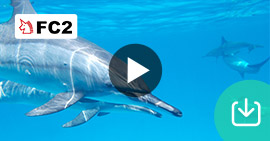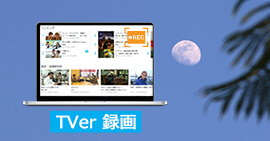MacX YouTube Downloaderの代わり、MacでYouTube動画をダウンロードする方法
MacでYouTube動画をダウンロードしたいですか?MacX YouTube Downloaderの使い方が知らず、困っていますか?ご心配なく、下記はMacX YouTube Downloaderの代わりに、ほかのMacでYouTube動画をダウンロードソフトを薦めます。
ネットでMacでのYouTube ダウンロードソフトを検索すると、MacX YouTube DownloaderというフリーYouTube ダウンロードソフトを見つけます。このソフトにより、無料、高速でYouTubeからさまざまな解像度や動画形式のYouTubeビデオをダウンロードできます。
![]() StreamByte for Video
StreamByte for Video
- Amazon Prime、Disney+、YouTubeなど人気動画サービスから動画ダウンロード可能。
- 最新加速技術により、最大8倍速で動画をダウンロード可能。
- 安全性100%保証可能、ウイルス感染、個人情報の漏洩は一切なし。
- 最大8Kで視聴できるし、無劣化でMP4、MKV、MOV形式として出力もでき。
- 複数の動画を同時にダウンロードすることが可能。
- 内蔵ウェブプレイヤーがあり、動画を直接検索して高画質で再生することができ。
- ハード字幕、ソフト字幕、外部字幕三つの字幕モードがあり、自分の都合に応じて選択でき。
- 動画に付けられたDRMを解除して、動画をダウンロード可能。
- Windows版とMac版の両方が用意されており、使用環境に合わせて選択でき
MacX YouTube Downloader使い方
ステップ 1まずは、MacX YouTube Downloaderの公式サイトから日本語版をダウンロード、インストールしてください。
ステップ 2それで、MacX YouTube Downloaderを起動、インターフェースの左上のリンクアイコンをクリック、ダウンロード画面が出ってきます。
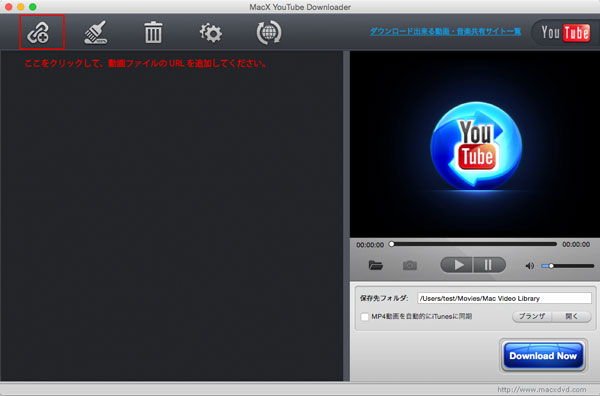
YouTube動画URLを追加
ステップ 3後で、ダウンロードしたいYouTube動画のURLをダウンロード欄に貼り付け、「分析」をクリック、様々な解像度の動画リストが見えます。その中から、ダウンロードしたい動画を選択、「実行」をクリック、メインインターフェースに戻り、「Download Now」をクリック、ユーチューブ動画をダウンロード開始します。
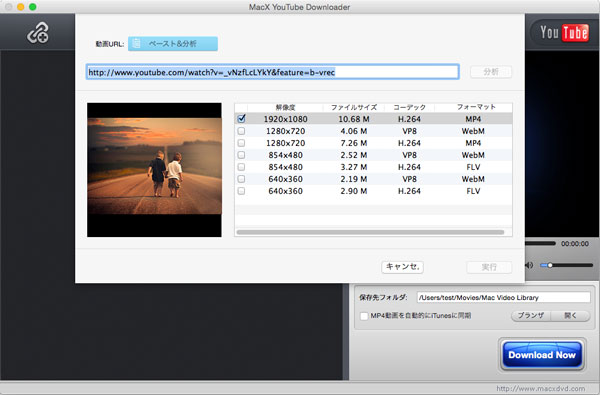
動画をダウンロード
もし、ダウンロードしたいYouTube動画の保存先を変更したいと、「Download Now」をクリックする前、保存先フォルダを変更してください。
ダウンロード完成したら、インターネットと接続しなくても、気楽にMacでYouTube動画を楽しめます。
MacX YouTube Downloader評価
1.動画変換機能を備えていないので、ダウンロードしたYouTube動画をiPhone/iPadなどデバイスで再生したいと、別の動画変換を利用してスマホで再生できます。
2. サイトで300以上の動画サイトに対応を載せていますが、FC2、Gyaoなど動画をダウンロードできない、動画URLの解析も遅いです。
3.動作重い、不安定など不満の声があります。
MacX YouTube Downloaderの代わり、MacでYouTubeをダウンロード
MacX YouTube Downloaderが無料YouTube ダウンロードソフトなので、安定性方面でちょっと足りないかもしれません。ここでは、今までずっと使っているYouTube ダウンロードソフトMac 動画ダウンロードをお薦めます。
この動画ダウンロードにより、マックでYouTube、FC2、ニコニコ、Gyao、Dailymotion、Facebookなど動画サイトの動画をダウンロードできたり、動画形式も変換できたりします。これで、どんなデバイスでも、ネットと接続なし、気楽にYouTube動画を楽しめます。これから、YouTube 動画のダウンロード方法を例として、Aiseesoft Mac 動画ダウンロードの操作方法を案内します。
ステップ 1Mac YouTube 動画ダウンロードソフトをインストール
以上の「無料体験」ボタンをクリック、このMac YouTube 動画ダウンロードソフトをダウンロード、インストールしてください。Windowsの使用者なら、Windowsに対応する動画ダウンロードを利用してください。
ステップ 2ダウンロードしたいYouTube動画URL を分析
ソフトを起動、インターフェースの左上側の「URLを貼り付ける」ボタンをクリック、ダウンロードしたいYouTube動画URLをダウンロード欄に貼り付け、自動的にYouTube動画を分析できます。分析完成したら、全て対応の解像度の動画リストが見えます。ユーザーが必要に応じて、ダウンロードしたい物を選択できます。
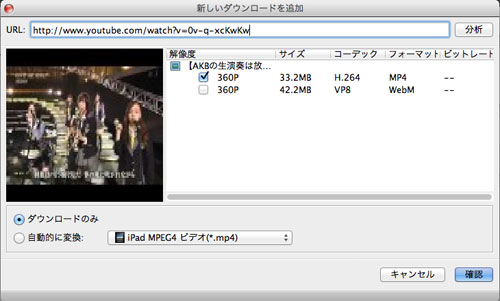
YouTube動画URL を分析
ステップ 3動画をダウンロード、変換
それで、動画のダウンロード完成を待ち、終了したら、必要に応じてiPhone/iPadなどデバイスに対応する動画形式に変換できます。
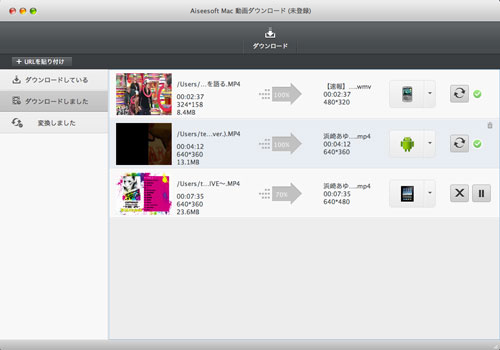
動画形式を変換
MacでYouTube動画をダウンロードしたいと、以上の方法を早めに試しましょう!
推薦文章

 スクリーンレコーダー
スクリーンレコーダー